Apple Kimliği parolanızı unutmanız ve Apple hesabınıza giriş yapamamanız oldukça yaygın bir durumdur. Bu nedenle Apple, kullanıcıların Apple kimliğinin kilidini açması ve parolayı sıfırlaması için özel bir iForgot Apple com sitesine sahiptir. Oturum açarken sorun yaşıyorsanız, sorunu çözmek için iforgot.apple.com adresine gidebilirsiniz.
Bu gönderi, iForgot Apple Kimliği parola sıfırlama adım adım. Ayrıca, Apple hesabınızın kilidini kolayca açmanız için sizi güçlü bir iOS Unlocker ile tanıştırıyoruz.
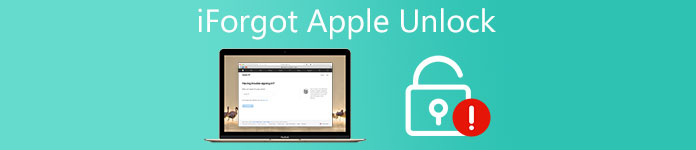
- Bölüm 1. iForgot Apple Kimliği Parola Sıfırlama ve Hesap Kilidini Açma
- Bölüm 2. Parolayı Unuttuğunuzda Apple Kimliği Hesabının Kilidini Açmanın Daha Kolay Yolu
- Bölüm 3. iForgot Apple Account Unlock ile ilgili SSS
Bölüm 1. iForgot Apple Kimliği Parola Sıfırlama ve Hesap Kilidini Açma
Diyelim ki Apple Kimliği parolanızı unuttunuz ve Apple Kimliğinizin güvenlik nedeniyle kilitlendiğini veya parolayı birçok kez yanlış girdiğiniz için bu Apple Kimliğinin güvenlik nedeniyle devre dışı bırakıldığını belirten bir uyarı mesajı aldınız. Bu durumda iforgot.apple.com sitesine giderek şifrenizi sıfırlayabilir, kimliğinizi doğrulayabilir ve Apple hesabınızın kilidini açabilirsiniz.
1. iforgot.apple.com'da E-posta Kurtarma'yı kullanın veya Güvenlik Sorularını Yanıtlayın Web Sitesinin Kilidini Açın
1. Adım Güvenilir tarayıcınızda iForgot.apple.com adresine gidin.
2. Adım Tıkla Şifre Değiştir devam etme seçeneği. Ardından, devam etmek için E-postanızı veya telefon numaranızı ve karakterleri girin.
3. Adım Şunlardan birini seçin: Bir e-posta al ve Güvenlik sorularını cevaplayınız. Ardından Apple Kimliğinizin kilidini açmak için ekrandaki adımları takip edebilirsiniz.
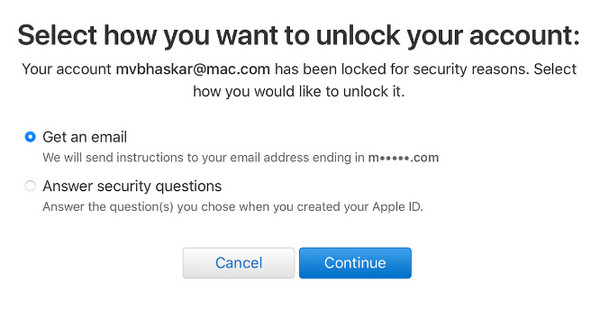
2. iforgot.apple.com Web Sitesinin Kilidini Açmada İki Faktörlü Kimlik Doğrulamayı kullanın
Bu yöntem yalnızca önceden iki faktörlü kimlik doğrulamayı etkinleştirdiğinizde ve en az bir güvenilir Apple cihazınıza sahip olduğunuzda kullanılabilir.
1. Adım Güvenilir tarayıcınızda şifrenizi sıfırlamak için iForgot.apple.com adresini girin.
2. Adım Apple kimliğiniz için kullanılan e-posta adresinizi veya ilgili telefon numaranızı girmelisiniz.
3. Adım Daha sonra telefon numaranızı onaylamanız gerekmektedir. Ardından güvenilir Apple cihazınız bir bildirim alacaktır. Bu Apple cihazının Apple Kimliği parolanızı sıfırlamasına izin vermelisiniz. Burada, şifreyi sıfırlamak için diğer Apple cihazınızdaki talimatları takip edebilirsiniz.
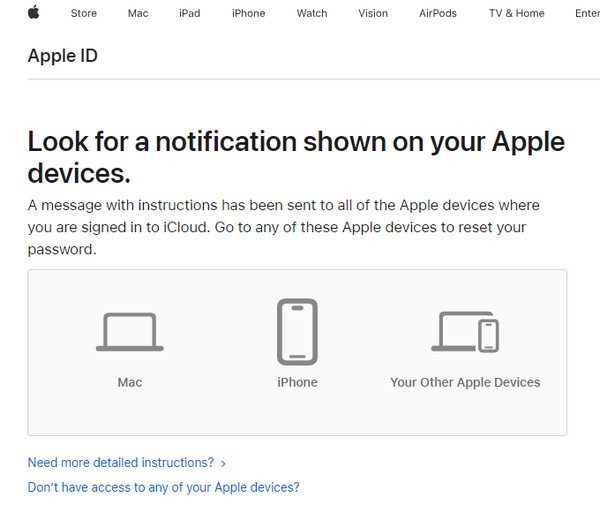
3. iforgot.apple.com Web Sitesinin Kilidini Açmak için Kurtarma Anahtarı kullanın
Bu yöntem önceden bir Apple hesabı kurtarma anahtarı oluşturmanızı gerektirir. Ardından, Apple hesabınıza yeniden erişim sağlamak için kurtarma anahtarını kullanabilirsiniz.
1. Adım Güvenli bir tarayıcıda iforgot.apple.com adresine gidin. Ardından tıklayın Şifre Değiştir harekete geçmek için.
2. Adım Apple Kimliğinizi onaylamak için gerekli bilgileri girin. Ardından iki adımlı kimlik doğrulamada ayarladığınız kurtarma anahtarını girin.
3. Adım Ardından yeni Apple Kimliği parolanızı sıfırlayabilirsiniz. Şu anda yeni şifrenizi güvenlik korumasıyla yazmak için bir Uygulama kullanmalısınız.
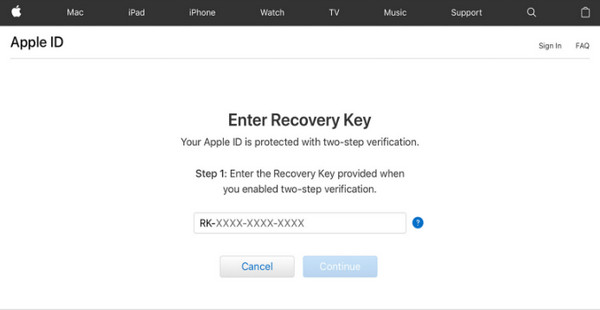
Bölüm 2. Parolayı Unuttuğunuzda Apple Kimliği Hesabının Kilidini Açmanın Daha Kolay Yolu
Önkoşulları karşılamadığınız veya hatta Apple Kimliğinizi unuttuğunuz için Apple Kimliği parolanızı sıfırlamak için iforgot.apple.com adresini kullanamadığınızı varsayalım. Bu durumda, profesyonel iOS şifre açma yazılımının yardımıyla Apple hesabınızın kilidini kolayca açabilir ve unutulan Apple Kimliği şifresini sıfırlayabilirsiniz. iOS Kilit Açıcı.

4,000,000 + Yüklemeler
Apple hesabının kilidini açın ve unuttuğunuz Apple Kimliği parolanızı kaldırın.
Apple kimliğini ve iCloud hesabını iPhone veya iPad'inizden doğrudan kaldırın.
iPhone ekran kilidinin, Face ID'nin, Touch ID'nin ve dijital şifrenin kilidini açın.
Herhangi bir iOS veri kaybı olmadan Ekran Süresi kısıtlama şifresini kurtarın.
1. AdımBu Apple Kimliği parola sıfırlama ve hesap açma aracı hem Mac hem de Windows PC ile uyumludur. Bilgisayarınızda ücretsiz olarak yüklemek ve başlatmak için yukarıdaki indirme düğmesine çift tıklayabilirsiniz.
2. Adım iOS Unlocker'ı açtığınızda, Apple kimliğini kaldır Apple hesabınız kilitli veya devre dışıysa bu özellik. Ardından iPhone'unuzu bir USB kablosuyla bilgisayara bağlamanız gerekir.
3. Adım Tıkla Başlama Apple Kimliğinizi ve ilgili parolanızı kaldırmak için düğmesine basın. Eğer Benim Bul iPhone'unuzda devre dışı bırakılırsa, tüm işlemi başka bir işlem yapmadan tamamlayacaktır.

4. Adım Genel olarak, Benim Bul özelliği iOS cihazınızda etkinleştirildi. Bu nedenle, Apple Kimliği kilidini açma işlemine devam etmek için ekrandaki talimatları izlemelisiniz.

Bölüm 3. iForgot Apple Account Unlock ile ilgili SSS
Bir iPhone'daki Apple Kimliğimi nasıl silebilirim?
Bir iOS aygıtındaki Apple hesabınızı hızlı bir şekilde silmek için tüm ayarları sıfırlamayı seçebilirsiniz. Sadece aç Ayarlar uygulama genelöğesini seçin ve ardından seçmek için aşağı kaydırın. Reset seçenek. Bundan sonra üzerine dokunabilirsiniz Tüm Ayarları Sıfırla Apple Kimliğinizi kaldırmak için. Eğer yeniysen Apple Kimliği iPhone'da çalışmıyor, bu sorunu gidermek için tıklayabilirsiniz.
Apple Kimliği Parolamı nasıl değiştirebilirim veya sıfırlayabilirim?
Eğer Apple Kimliği şifresi çalışmıyor, gidebilirsin Ayarlar iPhone'unuzdaki uygulamanıza dokunun ve ardından Şifre ve güvenlik seçeneği. Dokunun Şifrenizi Değiştirin ve ardından Apple Kimliğinizin parolasını değiştirmek için ekrandaki yönergeleri izleyin. İşleminizi onaylamak için mevcut Apple ID şifresine veya cihaz şifresine ihtiyacınız var.
Yeni bir Apple Kimliği hesabını nasıl oluşturabilirim?
Apple Kimliğinin resmi sitesine gidin, sağ üstteki Apple Kimliğinizi Oluşturun seçeneğine tıklayın. Bundan sonra, yeni bir Apple Kimliği oluşturmak için adınızı, ülkenizi, bölgenizi ve diğer bilgilerinizi girmeniz gerekir. Yeni bir Apple ürünü kurduğunuzda, doğrudan cihazda da bir Apple hesabı oluşturabilirsiniz.
Sonuç
Apple kimliğiniz kilitlendiğinde veya devre dışı bırakıldığında, Apple hesabınıza giriş yapmanıza ve iCloud, App Store, Apple Music ve daha fazlası gibi Apple hizmetlerini kullanmanıza izin verilmez. Bu durumda şu adrese gidebilirsiniz: iforgot.apple.com hesabınızın kilidini açmak için site veya önerilenleri kullanın iOS Kilit Açıcı Apple kimliğini ve ilgili parolayı Apple cihazınızdan kolayca kaldırmak için.








